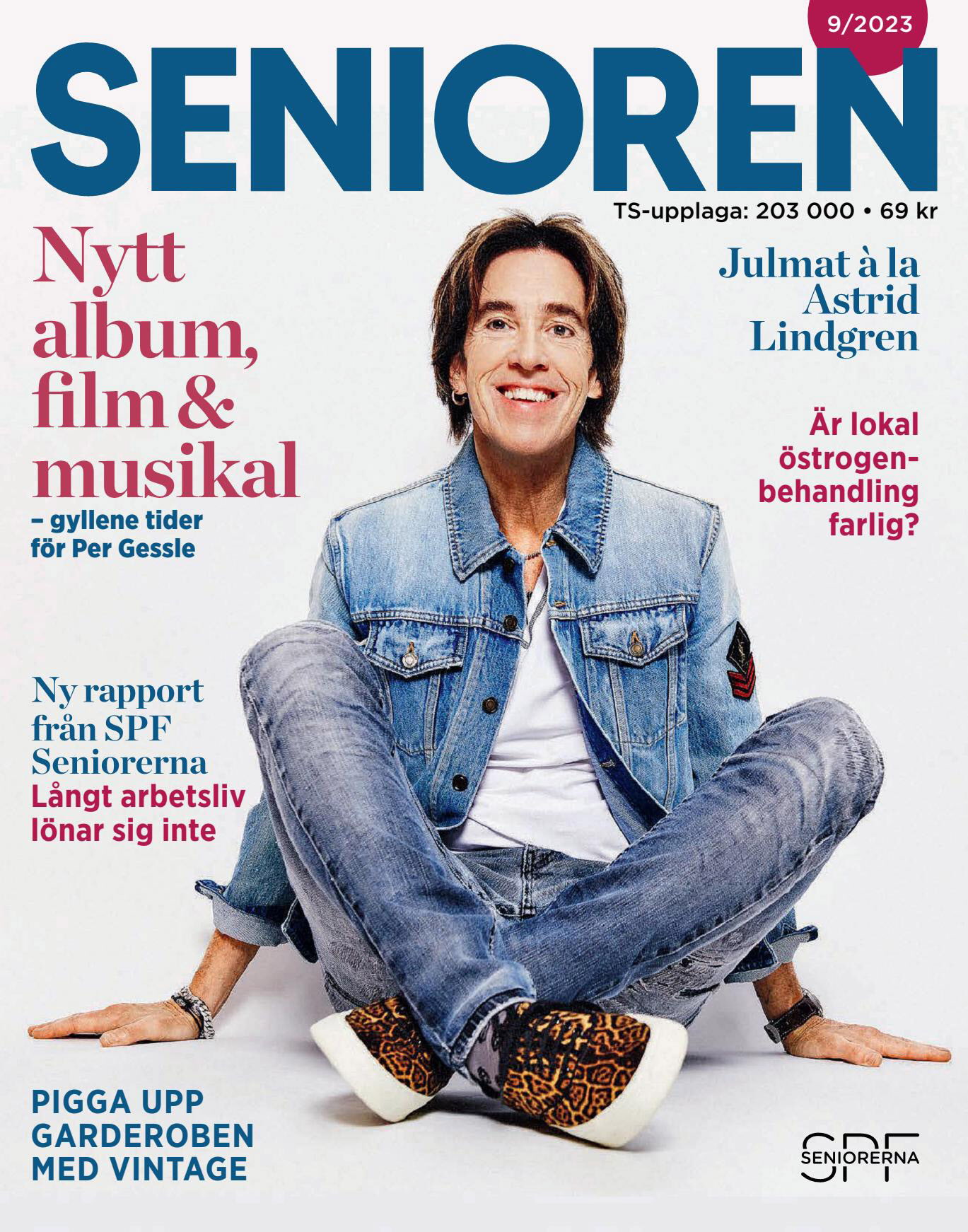Automatisk textning av vardagssamtal
Samtal kan ibland bli svåra att genomföra då en eller flera deltagare har svårt att uppfatta tal på grund av hörselnedsättning. Nu finns överkomlig teknik som kan förbättra möjligheterna. Automatisk översättning från tal till text på en skärm kompletterar talet. Texten ger den som inte hör bra en möjlighet att komplettera med att läsa vad som sades och därmed uppfatta samtalet.
Automatisk textning av vardagssamtal
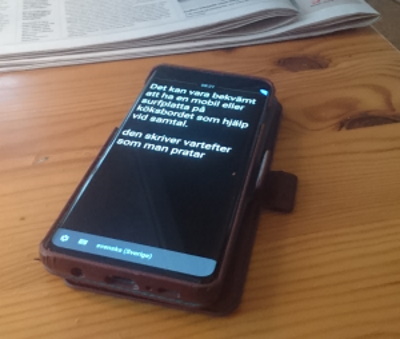
Detta är en kort beskrivning av hur man får igång automatisk textning. Den innehåller råd om hur man kan ordna för nyttig användning i olika situationer. Några varningar ges också för situationer där det kan vara svårt att få bra hjälp av textningen. Det ingår också information om andra möjliga användningssituationer som kan vara lockande att prova på.
Grundfunktionen automatisk textning
Den automatiska textningen använder artificiell intelligens i en app i en surfplatta eller mobil. Den tar in tal från mikrofonen och sänder det till en server i Internet. Sedan jämförs talet med mängder med inspelat tal, och så hittas den mest troliga översättningen till text. Texten visas på skärmen. Ibland ändras texten beroende på sammanhanget, så att det nyss översatta ändras till något som verkar mer troligt när mer tal har samlats in. Det går mycket snabbt. Texten visas oftast inom en sekund efter att man har sagt ett ord eller en fras.
Flera stora IT-företag har grundsystem för automatisk textning. Till exempel Microsoft, Apple och Google. Grundsystemen kan användas på olika sätt, t.ex. för textning av video och TV-program, för diktering av brev, för textning av telefonsamtal, och för textning av vardagssamtal. Systemen förbättras ständigt.
De nämnda företagen är alla från USA. Därför är systemen bäst utvecklade för att förstå engelska, men flera av dem har också bra förståelse av andra språk.
Det företag som just nu (2021) verkar ha bäst förståelse av svenska och bäst app för textning av vardagssamtal är Google. Deras system är dessutom gratis att använda. Därför använder vi appen "Google Transkribering och ljudavisering" i den här presentationen. Vi kallar den endast "Google Transkribering". I en framtid kan andra företag komma med lika bra eller bättre system, och då kan man välja friare vad man vill använda.
 Ikonen för Google Transkribering och ljudavisering.
Ikonen för Google Transkribering och ljudavisering.
Visning av grundfunktionen i Google Transkribering
Google Transkribering är en app som fungerar i telefoner och surfplattor med Androidsystem.
Ett enkelt sätt att använda appen är att en person som inte hör samtal bra lägger fram telefonen eller surfplattan på bordet med appen startad mellan sig och en annan person som den vill prata med.
En översättning visas på skärmen vartefter som de pratar. Den som inte hör så bra kan läsa när det behövs. Det fungerar oftast bra. Men ibland blir det inte rätt. Det är bra om båda kan se texten, för att undvika missförstånd i sådana situationer.

Förberedelser för att använda Google Transkribering
För att använda automatisk textning med Google Transkribering behöver du ha en telefon eller surfplatta med operativsystemet Android. Det behövs också Internetförbindelse. En surfplatta kan vara bra om det ofta är på en plats hemma man vill ha tillgång till textning, t.ex. vid köksbordet. En mobiltelefon kan vara bra om man vill kunna få stöd av textning spontant på olika platser.
Google Transkribering har inte några höga krav på utrustningen. Så, om man t.ex. normalt använder Apple-produkter för sin kommunikation så kan det ändå gå att till en måttlig kostnad skaffa en lämplig Android-utrustning bara för den automatiska textningen.
Installera appen "Google Transkribering och ljudaviseringar
Öppna Google Play Butik. Sök "Google Transkribering". Kontrollera att appen du hittat är från Google och har denna ikon: 
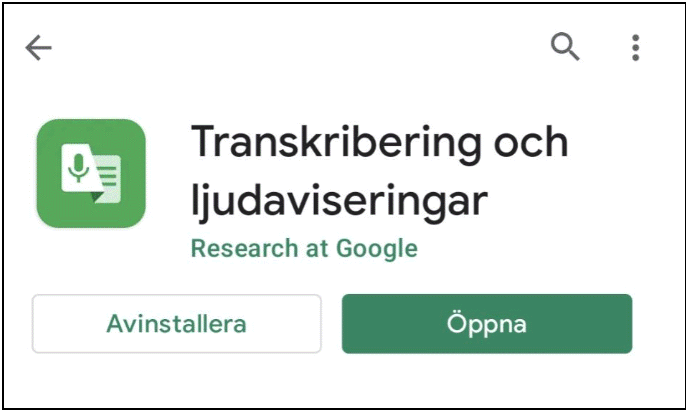
Att starta Google transkribering
Normal start
Sök och klicka på ikonen för Google Transkribering
Google Transkribering ska då komma igång och ta in ljud genom mikrofonen och transkribera det till text på skärmen.
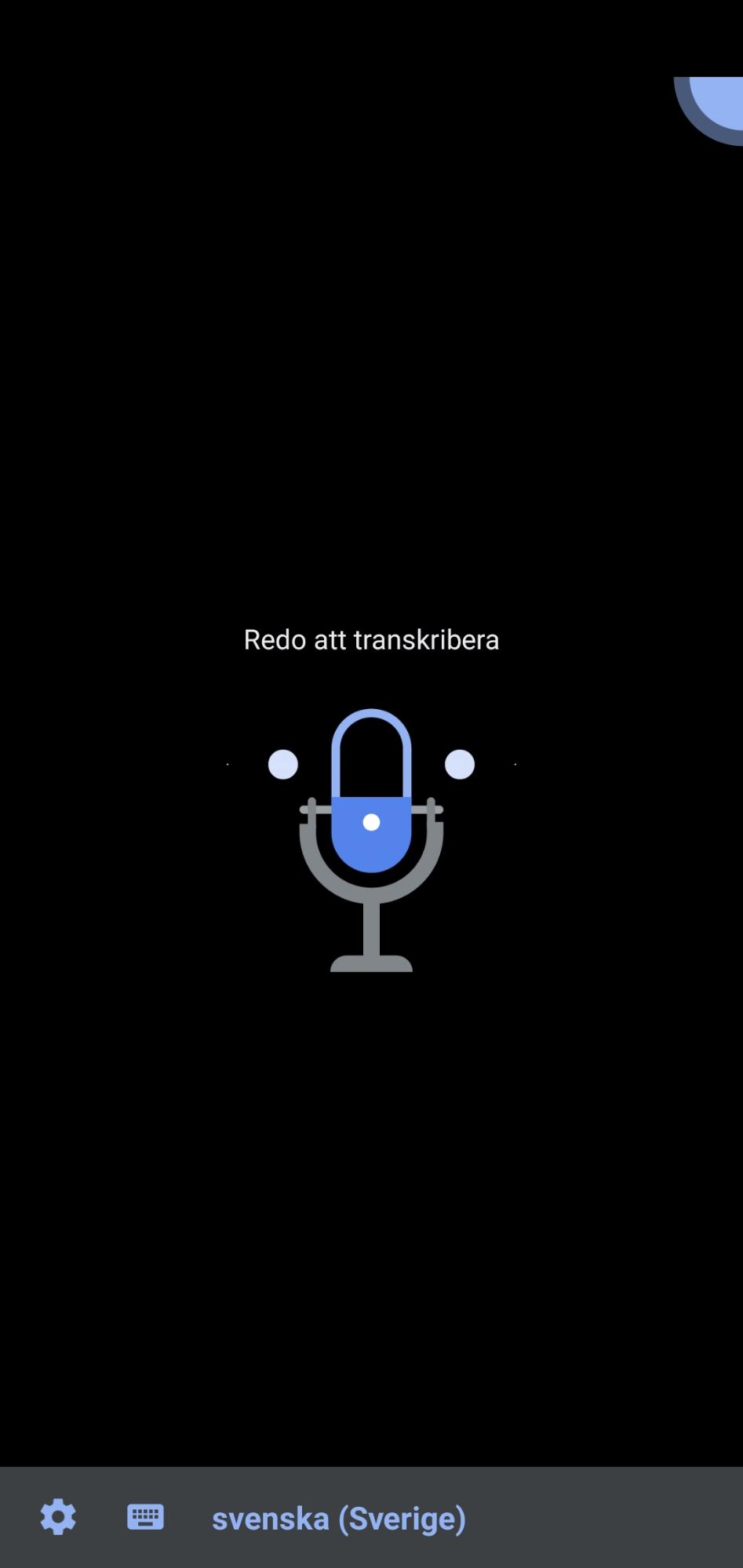
Bekväm snabbstart
Det kan vara bekvämt att kunna starta Google Transkribering snabbt och spontant. Man kan ställa in så att det visas en snabbstartsymbol för start av Google Transkribering till höger om bakåt-knappen bland enhetens navigeringsknappar.
Man lägger till den genvägen så här:
Gå till Inställningar/Tillgänglighet/Hörförbättringar/Transkribering Aktivera så att den är på.
Gå ur inställningarna.
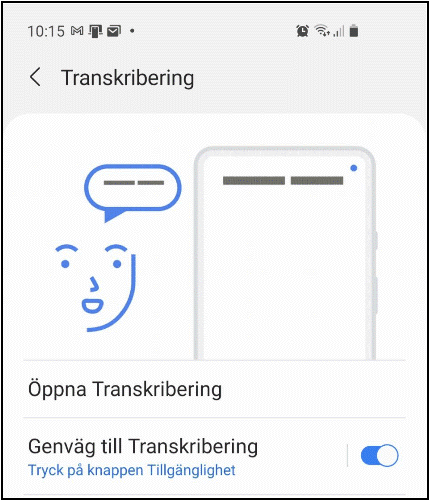
Nu ska en liten bild av en person synas till höger om "bakåt" - knappen. Det är knappen man trycker på när man vill ha igång Transkribering.

Detta kan se lite olika ut på olika utrustning.
Ett annat sätt att göra det lätt att starta Transkribering är att ha dess ikon på hemskärmen.
Sök Transkribering bland alla appar, tryck länge på den tills en meny visas, välj "lägg till på hemskärmen".
Inställningar i Google Transkribering
Det finns några inställningar i Google Transkribering som man kan vilja variera för att få mest nytta av appen.
Om man nuddar skärmen när Transkribering körs, så visas nedtill några symboler. Längst till vänster ett kugghjul. Klicka på det för att visa inställningsmöjligheterna.
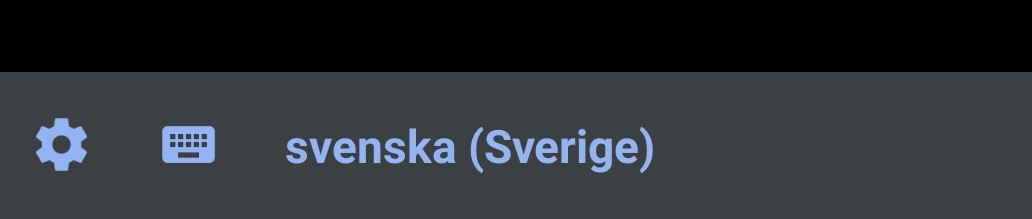
Textstorlek
Man kan välja textstorlek så att det går lätt att läsa texten.
Spara transkriptionen
Man kan aktivera eller inaktivera att texten sparas i tre dagar. Det kan vara praktiskt om man vill titta igenom i efterhand vad som sades, eller kopiera text till ett dokument.
Öppna ljudaviseringar
Man kan här välja att få information om andra ljud än tal. Det kommer upp som textrutor med annan färg än vanliga texten för sång, musik, maskinbuller, applåder med mera.
Primärt språk och sekundärt språk
Google Transkribering kan ställas in för att vara förberedd att transkribera två språk, kallade "Primärt språk" och "Sekundärt språk". De väljs under dessa inställningar. När man under användning vill växla språk, så nuddar man bara informationen om vilket språk som är aktivt.
Förutom de två inställda språken lyssnar Google Transkribering alltid efter engelska, så med inställning på svenska kan man blanda svenska och engelska i samtalet.
Att stoppa Google Transkribering
När Google Transkribering används så tas ofta hela skärmytan upp av texten. På utrustning med navigationsknapparna i skärmen syns det alltså inte hur man ska kunna stoppa transkriberingen eller starta en annan app.
Då gör man så här: Nudda skärmen, snärta uppåt på den nedersta grå kanten. Då visas de tre grundknapparna en kort stund. Tryck "bakåt-knappen" så stoppas appen.
Att arrangera för ett samtal
I ett samtal kan det vara bäst om alla kan se texten. Men det är också bra om den som behöver läsa kan se både texten och den som talar samtidigt för att kunna växla enkelt mellan lyssning och läsning. Dessa två behov går inte att förena riktigt bra med bara en skärm, men det är ändå enklast att arrangera en skärm framför den som behöver läsa och så att de andra som behöver kolla översättningarna har viss möjlighet att se skärmen.
Den kan ligga på bordet eller stå i ett ställ.
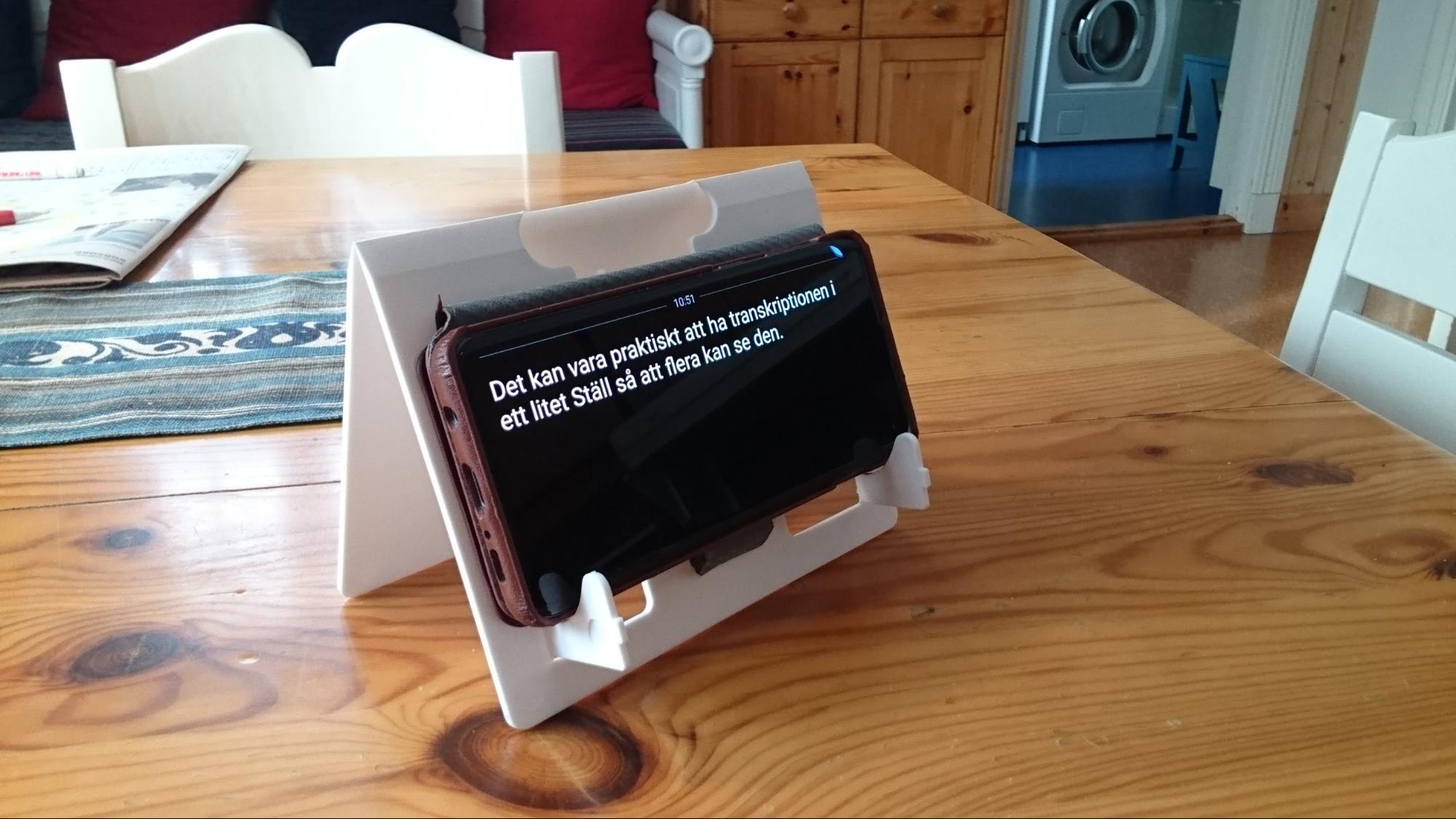
Kostar det något?
Detta gäller i februari 2021:
Att installera appen är kostnadsfritt. Användningen av den är kostnadsfritt. Under användningen kommunicerar appen med Googles servrar för transkribering. Beroende på vad du har för abonnemang för Internet så kan själva dataanvändningen kosta något eller använda av den maxgräns för dataanvändning som du har i ditt Internet-abonnemang.
En grov mätning visar att det kan gå åt omkring en halv megabyte per minut då någon talar. Datagränser i abonnemang räknas ofta i Gigabyte per månad. En Gigabyte kan alltså räcka till cirka 30 timmar aktiv transkribering.
Detta är ingen hög användning, men man bör ändå vara medveten om åtgången, och inte ha transkriberingen igång när den inte behövs. Speciellt om man använder ett mobilt abonnemang kan kan komma upp i datamängder som bidrar väsentligt till att komma nära lågt satta maxgränser i abonnemanget.
Vad behövs för bra resultat?
Många faktorer påverkar hur bra den visade texten motsvarar vad som sagts. Här redovisas några faktorer i en ungefärlig ordning efter hur viktiga de är.:
- Det är bra att tala nära mikrofonen.
- Det är bra att en i taget talar.
- Det är bra med en i övrigt lugn och tyst miljö.
- Det är bra att artikulera lugnt och tydligt.
Några faktorer påverkar resultatet negativt.
- Att tala med dialekt eller brytning kan påverka resultatet negativt.
- Ovanliga ord, t.ex. firmanamn på små företag kan bli felvisade.
Andra möjliga användningssätt
Det finns många varianter på användning av automatisk textning av tal. När man har sett användningen för lokala vardagssamtal kan det bli lockande att försöka lösa tillgängligheten även i fler situationer. Här är några exempel.
Visa texten för flera på stor skärm
Det kan vara önskvärt att visa texten på en större skärm, till exempel i ett möte. Det går bra med funktioner för att visa Android-enhetens skärm med t.ex. en TV eller dataprojektor. Ett par vanliga sådana tekniker är Google Chromecast och Miracast.
Tag ljudet från en extern mikrofon
Om personen som talar är långt ifrån enheten som visar texten, så kan det behövas en annan mikrofon än den som är inbyggd i enheten. Det går att koppla en annan mikrofon till enheten, både med kabel till headset-kontakten, och trådlöst med Bluetooth. Handsfree-system innehåller mikrofon som ofta kan användas på detta sätt. Man kan också ansluta en mikrofon med stark riktverkan och rikta den mot den som talar för att få användbar kvalitet på textningen på avstånd.
I inställningarna i Google Transkribering finns val av mikrofoningång. Ställ den så att den stämmer överens med det sätt som mikrofonen kopplas in.
Texta talet från TV eller radio
Att texta tal från TV eller radio automatiskt kan gå bra genom att ställa enheten nära apparatens högtalare. Men det är ofta nyckfullt. Det kan ge olika bra resultat beroende på apparatens ljud, talaren, om det är bakgrundsljud i programmet eller ej, och också på sändningstekniken för programmet. Det är värt att prova, då det ibland fungerar riktigt bra.
Något säkrare kan det bli med en speciell kabel från apparatens ljudutgång till den textande enhetens headset-ingång. Då ställer man in Google Transkribering att använda extern mikrofon.
Det finns också andra appar och funktioner i telefoner och surfplattor som visar text till talet i Play-tjänster som Youtube, och SVT Play. En sådan funktion är Google Live Caption, som dock ännu (februari 2021) inte finns för svenska.
Texta talet i telefonsamtal eller digitalt möte
Även talet i telefonsamtal och digitala möten kan textas automatiskt. Ett sätt är att ha samtalet i en enhet och textningen i en annan. I vissa fall kan det fungera att ha samtalsljudet i högtalare och lägga enheten för textning nära högtalaren. Ett säkrare sätt är att koppla ljudet mellan enheterna med en speciell kabel. Google Transkribering ställs då in på att använda extern mikrofon.
Vad gör man om man inte har någon Android - utrustning?
Många har Apple iPhone eller iPad som sin huvudsakliga digitala enhet. Just nu (februari 2021) finns inte någon funktion för flytande transkribering av talsamtal för dessa enheter. Det finns funktioner för automatisk översättning av tal till text, men de är oftast avsedda för diktering, så att de måste startas för varje mening eller stycke.
Men man behöver inte ha textningen i sin huvudsakliga digitala enhet. Man kan se den som ett speciellt hjälpmedel och skaffa en Android-enhet för bara textningen. Textningen har inga stora krav på enheten, så det går bra med en billig begagnad eller lågpris-enhet.
Klicka här för en pdf-fil med ovanstående text lämplig för utskrift.
Kom igång och prova!
Ser du automatisk textning som en möjlighet att förenkla vardagssamtal? Då är det bara att sätta igång och prova och få rutin i användningen. Förmedla gärna dina erfarenheter.
Läs mer eller kontakta författaren
Det finns mer att läsa om Google Transkribering i denna artikel:
https://support.google.com/accessibility/android/answer/9158064?hl=sv
Författare till detta dokument är:
Gunnar Hellström
E-post: gunnarhm@gmail.com
Tel: 0708 204 288